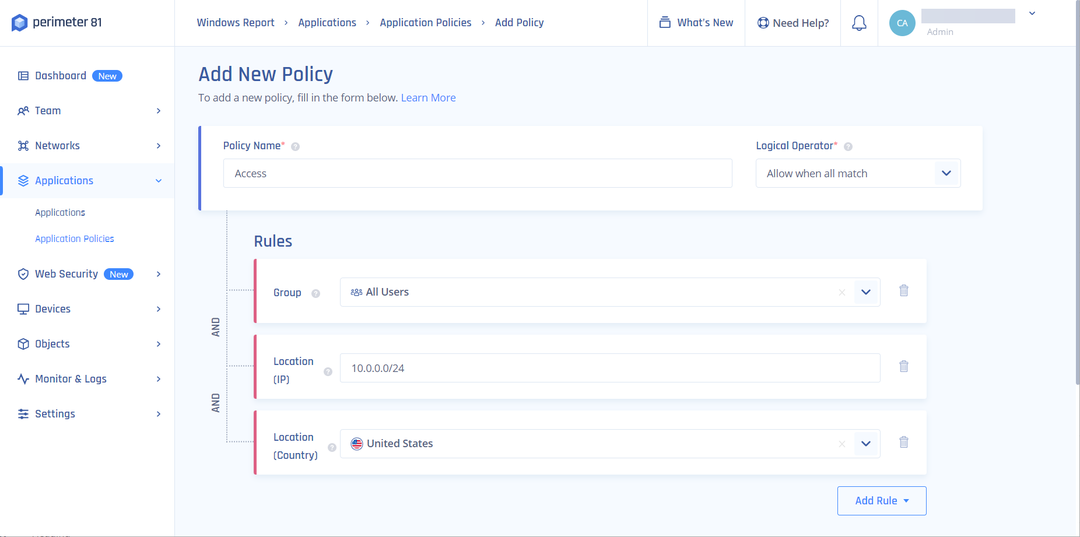Megérdemel egy jobb böngészőt! 350 millió ember használja naponta az Operát, egy teljes körű navigációs élményt, amely különféle beépített csomagokkal, megnövelt erőforrás-fogyasztással és remek dizájnnal rendelkezik.Az Opera a következőket teheti:
- Könnyű migráció: használja az Opera asszisztenst a kilépő adatok, például könyvjelzők, jelszavak stb.
- Optimalizálja az erőforrás-felhasználást: a RAM-memóriáját hatékonyabban használják, mint a Chrome
- Fokozott adatvédelem: ingyenes és korlátlan VPN integrálva
- Nincs hirdetés: a beépített Ad Blocker felgyorsítja az oldalak betöltését és véd az adatbányászat ellen
- Töltse le az Operát
A Microsoft nemrégiben új funkcióval bővítette az új Chromium-alapú Edge böngészőt. Ezzel az opcióval kiválaszthatja, hogy milyen információkat töröljön a böngészőből, miután bezárta.
A funkciót először az észlelte Reddit felhasználó Leopeva64. Jelenleg a Microsoft Edge Canary 77.0.222.0 verzióban érhető el.
Ezt a funkciót egy új nevű opció segítségével konfigurálhatja Válassza ki, mit töröl az Edge Settings menüpontban.
Lehetővé teszi a letöltési előzmények, a gyorsítótárban tárolt képek és fájlok, a jelszavak, a hosztolt alkalmazások adatainak, az űrlap automatikus kitöltésének, böngészési előzmények, webhelyengedélyek, sütik és egyéb mellék adatok.
Ha nem szeretné használni ezt a funkciót, akkor is manuálisan törölheti a böngészési előzményeket.
Új böngészőre szeretne váltani, amely gyors, biztonságos, az adatvédelemnek megfelelő és teljesen testreszabható?
Az UR Browser a válasz.
A szerkesztő ajánlása

- Gyors oldalbetöltés
- VPN-szintű adatvédelem
- Fokozott biztonság
- Beépített víruskereső
A böngészési adatok törlésének engedélyezése a kilépéskor lépések
Ne feledje, hogy ez az opció csak az Edge 77.0.222.0 verzióban érhető el. A rendszer engedélyezéséhez kövesse ezeket a lépéseket.
- Keresse meg a Start menüt, és indítsa el a Microsoft Edge alkalmazást.
- Most keresse meg a böngésző jobb oldalát, és kattintson a menü gombra.
- Kattintson a Beállítások lehetőségre, és válassza a bal oldalon található Adatvédelem és szolgáltatások lehetőséget.
- Navigáljon a jobb oldali ablaktáblára, és kattintson a gombra Válassza ki, mit töröl. Egy másik oldalra navigál.

- Az egyes lehetőségek melletti váltógombokkal zárja be a törölni kívánt elemeket.

jegyzet: Ha nem akarja követni a teljes eljárást, illessze be a következő linket a címsorába.
edge: // settings / clearBrowserDataOnExit
Válassza ki, hogy mit töröljön, a funkció meglehetősen lenyűgözőnek és praktikusnak tűnik azok számára, akik nem akarják tisztázni a teljes történetüket. Időt takaríthat meg, amely szükséges bizonyos elemek kézi törléséhez a böngészésből.
Ha szeretné kipróbálni az új Microsoft Edge-t, megteheti Töltsd le a hivatalos Microsoft Edge Insider oldalról.
Kipróbálta már a Válassza ki a törölni funkciót? Tudassa velünk az alábbi megjegyzések részben.
KAPCSOLÓDÓ CIKKEK, AMELYEKET ELLENŐRIZNI kell:
- Kövesse ezeket a lépéseket a Chromium Edge témák kézi módosításához
- Mostantól teljes funkcionalitású Google Earth-t használhat a Chromium Edge-en
 Még mindig vannak problémái?Javítsa ki őket ezzel az eszközzel:
Még mindig vannak problémái?Javítsa ki őket ezzel az eszközzel:
- Töltse le ezt a PC-javító eszközt Nagyszerűnek értékelte a TrustPilot.com oldalon (a letöltés ezen az oldalon kezdődik).
- Kattintson a gombra Indítsa el a szkennelést hogy megtalálja azokat a Windows problémákat, amelyek PC problémákat okozhatnak.
- Kattintson a gombra Mindet megjavít hogy megoldja a szabadalmaztatott technológiákkal kapcsolatos problémákat (Exkluzív kedvezmény olvasóinknak).
A Restorót letöltötte 0 olvasók ebben a hónapban.